苹果mac双系统怎么用默认系统
发布时间:2023-08-01 09:44:25来源:pi7手游网作者:匿名
mac双系统怎么设置默认系统mac系统?许多用户不知道怎么设置默认系统?mac双系统如何设置默认启动系统怎么操作的?小编给大家带来这次的详细内容介绍,有兴趣的用户快来了解下吧!
苹果相关推荐:

苹果mac双系统怎么用默认系统

1、登录macOS操作系统后,点击桌面左上角的苹果图标,如图所示,点击弹出菜单中图示标注所示的「系统设置」;

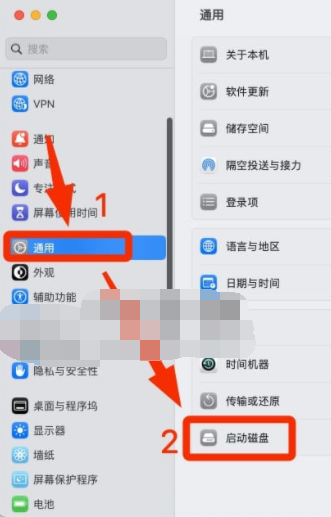
2、进入系统设置后如上图所示,我们点击左侧菜单中图示标注1所示的「通用」,接下来在通用设置选项中点击图示标注2所示的「启动磁盘」;
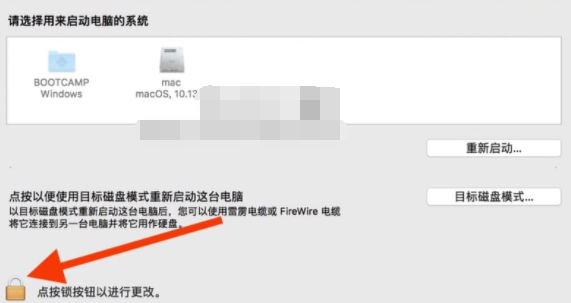
3、在启动磁盘设置界面中,我们可以看到当前安装的两个操作系统,但是默认是交色无法选择的,我们需要点击图示标注所示的图标来进行解锁,输入密码解锁之后就可以选择操作系统了,我们根据自己的需要点击想要默认启动的系统,然后点击「重新启动」,电脑重新启动你就可以看到开机默认系统已经设置为自己设置好的默认系统了。
以上,就是小编带来苹果mac双系统怎么用默认系统的全部内容介绍啦!希望小编带来的教程能实实在在的帮助到不会操作的用户,更多实用操作教程在这里就能找到,快来关注我们吧!
注:文中插图与内容无关,图片来自网络,如有侵权联系删除。
相关推荐
找不到合适的办公管理软件?专注于企业办公管理的软件有什么?员工与公司的关系是各个行业达成效益的很重要的因素,怎么及时的处理员工对公司的反馈呢?pi7小编来为大家推荐一些非常简便易用的办公管理软件app,这些软件的办公功能都十分齐全,能够满足大家的日常办公需求哟,需要的朋友可以来下载体验一下。
- 热门教程
- 最新教程
-
01

网易云云村村民证怎么弄村村民证介绍,网易云云村村民证成为社交新宠,你拥有了吗? 2024-10-18
-
02

win11内存完整性无法打开会怎么样 2024-09-23
-
03

微信聊天记录怎么全部转发给别人 2024-09-18
-
04

微信群消息艾特所有人怎么免打扰 2024-09-12
-
05

百度极速版无痕浏览开启时不可操作怎么办 2024-09-11
-
06

qq音乐怎么设置背景皮肤 2024-09-03
-
07

excel里面超链接无法打开怎么办 2024-08-30
-
08

iPhone16如何设置桌面时间显示 2024-08-26
-
09

qq输入法怎么切换五笔输入法 2024-08-16
-
010

微信的插件功能怎么开启 2024-08-14





































































